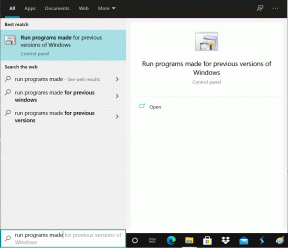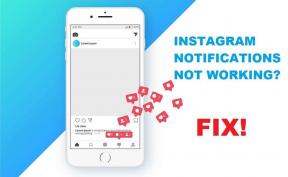PC의 Amazon 다크 모드 – TechCult
잡집 / / November 06, 2023
특히 밤에 Amazon을 사용하는 동안 눈부시게 밝은 화면이 지겨우신가요? 다크 모드가 완벽한 답이라는 것을 알 수 있습니다. 이 기능을 사용하면 앱이나 웹사이트의 모양을 더 어두운 색 구성표로 변경할 수 있어 어두운 곳에서도 더 편안하게 탐색할 수 있습니다. 눈의 피로를 줄이고 끝없는 스트리밍 경험을 원한다면 PC, iPhone 및 Android에서 Amazon 다크 모드를 사용해 보세요!

PC의 아마존 다크 모드
불행하게도 현재, Amazon에는 공식 다크 모드 옵션이 없습니다. 하지만 웹사이트에 어두운 모드를 활성화하는 브라우저 확장 프로그램이나 플러그인을 사용해 볼 수 있습니다. 보다 편안한 보기를 위해 어두운 모드를 활성화하는 몇 가지 단계도 있습니다.
방법 1: Chrome에서
Chrome 플래그를 사용하면 Chrome 브라우저를 어두운 모드로 전환할 수 있습니다. 방법은 다음과 같습니다.
1. 열려 있는 크롬 그리고 로 가세요 Chrome 웹 스토어.
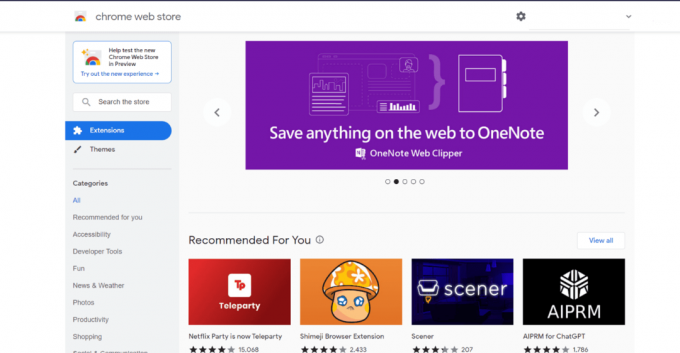
2. 찾다 다크 리더 확장 또는 원하는 다크 모드 확장 프로그램을 검색하세요. 확장 프로그램 목록이 화면에 나타납니다.

3. 클릭 크롬에 추가.

4. 확장 프로그램을 설치하려면 다음을 클릭하세요. 확장자 추가.
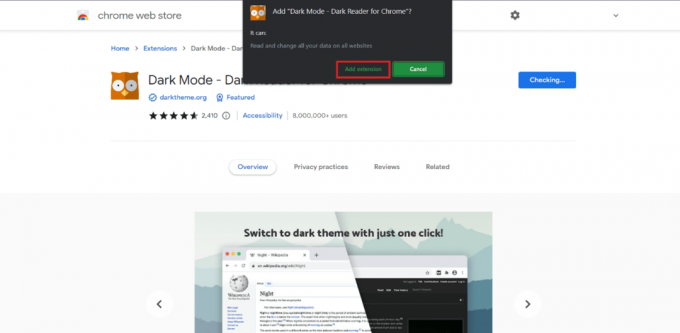
5. 설치가 완료되면 다음을 클릭하세요. 확대 다크 모드를 활성화하려면 도구 모음에 표시됩니다.
6. 이제 다음을 방문하세요. 아마존 웹사이트 어두운 테마에서 사용하세요.
또한 읽어보세요:Windows 11에서 다크 모드를 켜는 방법
방법 2: Firefox의 경우
Firefox 브라우저를 사용하는 경우 아래 단계에 따라 다크 모드를 활성화하세요.
1. 유형 파이어폭스 에서 윈도우 검색창 그리고를 클릭하세요 열려 있는.
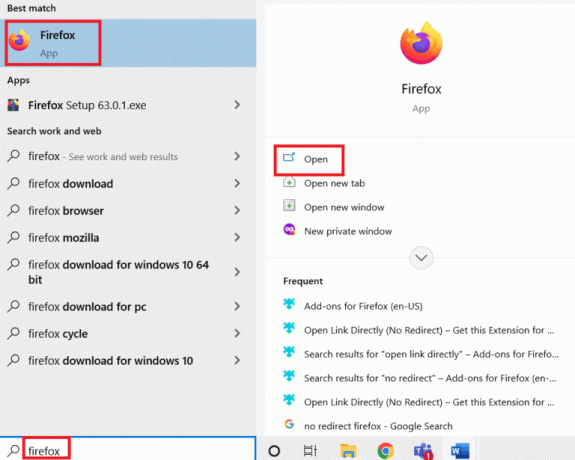
2. 클릭 메뉴 옵션 오른쪽 상단에서.

3. 찾아서 선택하세요 부가기능 및 테마.
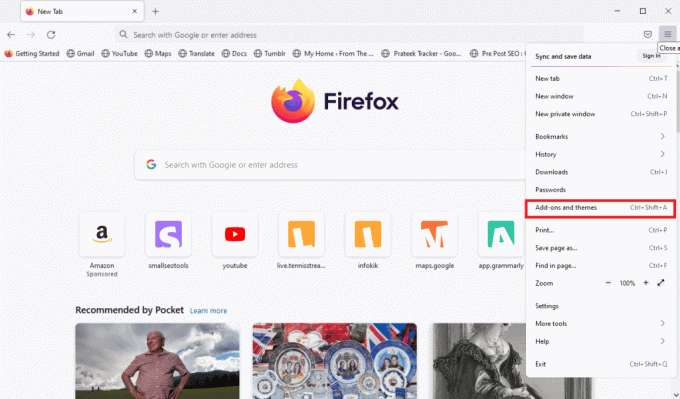
4. 클릭 테마 그리고를 클릭하세요 할 수 있게 하다 다크 모드에서.

5. 이동 아마존 데스크탑에서는 어두운 테마로 나타나기 시작합니다.
이제 Amazon에서 다크 모드를 즐길 수 있습니다.
Android에서 Amazon 다크 모드를 설정하는 방법
기본적으로 모바일의 Amazon 앱에서 야간 모드를 활성화하는 것은 불가능합니다. 따라서 개발자 모드를 활성화한 후 장치에서 다크 모드를 활성화하는 단계는 다음과 같습니다. 아래 단계를 따르십시오.
메모: 모든 Android 기기는 제조업체마다 다르므로 아래 단계는 Android 기기에서 수행되었습니다. 원플러스 노드 5G.
1. 열려 있는 설정 당신의 안드로이드에서.
2. 이동 장치 정보 >버전.
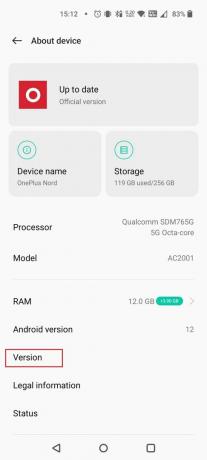
3. 탭하세요 빌드 번호 결과적으로 5-7 번.

4. 이제 다음으로 돌아가세요. 설정 홈페이지 그리고 선택 환경 설정.
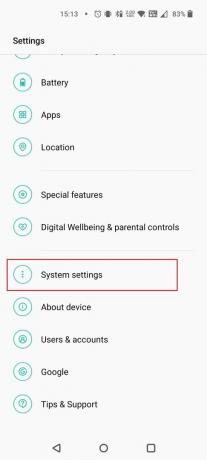
5. 아래에 환경 설정, 탭하세요 개발자 옵션.
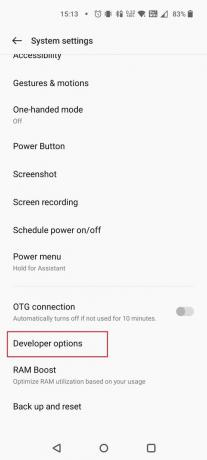
6. 켜기 그만큼 강제 다크 무시 옵션.

7. 이제, 다시 설정 홈페이지를 탭하고 디스플레이 및 밝기.

8. 선택하다 다크 모드.

휴대폰에서 다크 모드를 즐길 수 있습니다.
또한 읽어보세요:Android의 Kindle 앱에서 다크 모드를 활성화하는 방법
iPhone에서 Amazon 다크 모드를 설정하는 방법
아래 단계를 따르기 전에 iPhone에서 다크 모드를 비활성화하세요.
1. 이동 설정.
2. 선택하다 접근성.
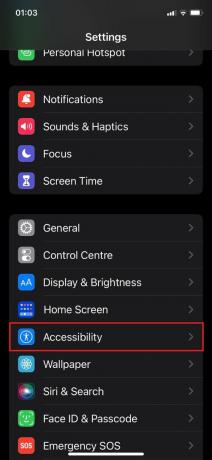
3. 탭하세요 디스플레이 및 텍스트 크기.
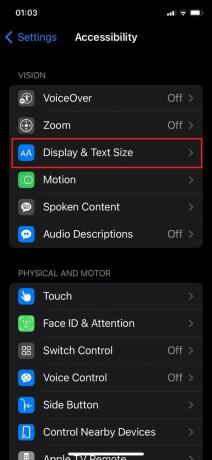
4. 켜다 토글 스마트 반전.

5. 이제, 당신의 아마존 앱 iPhone의 다크 모드에서 사용하세요.
또한 읽어보세요:Windows 10에서 iTunes의 다크 모드를 켜는 방법
Amazon 웹 사이트 다크 모드를 설정하는 방법
모든 플랫폼에서 Amazon 웹사이트를 다크 모드로 사용하려면, 위에 제공된 방법을 따르십시오. 각 플랫폼에 대해 다크 모드에서 쇼 스트리밍을 즐겨보세요.
Amazon 다크 모드 확장
Chrome 브라우저의 시스템 설정을 맞춤설정하고 싶지 않은 경우 타사 확장 프로그램을 설치하여 다크 모드를 활성화할 수도 있습니다. 언제든지 어두운 모드를 켜거나 끌 수도 있습니다.
메모: 당사는 귀하의 장치가 원치 않는 맬웨어나 바이러스에 노출될 수 있는 제3자 웹사이트를 보증하지 않습니다. 사용자 재량을 권장합니다!
1. 나이트아이
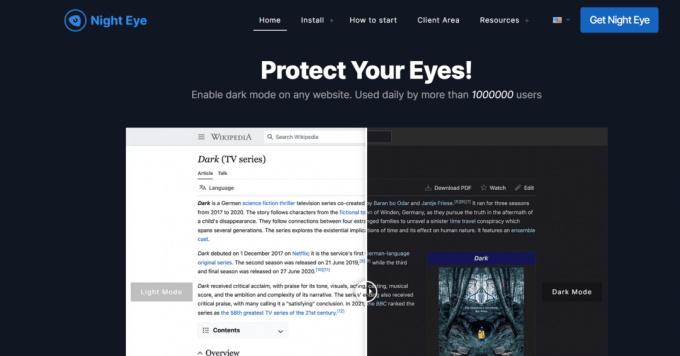
나이트아이 블루라이트 필터, 대비 필터, 어두운 모드 예약 등과 같은 다양한 사용자 정의 옵션을 제공합니다. 많은 사람들에게 기본 설정은 이미 만족스럽습니다. 방문하는 모든 웹사이트에서 자동으로 다크 모드를 활성화합니다.
지원되는 브라우저: Chrome, Safari, Yandex, UC 브라우저 Firefox, Edge, Opera, Vivaldi 및 Brave.
2. 다크 리더

다크 리더 브라우저의 색상을 자동으로 더 어둡게 바꾸는 빠르고 간단한 확장 프로그램입니다. 웹사이트에 어두운 테마를 만들어 야간 모드를 활성화합니다.
지원되는 브라우저: 크롬, 파이어폭스, 사파리, 엣지
그만큼 PC의 아마존 다크 모드 보다 편안한 시청 경험을 제공하기 때문에 사람들이 선호하는 인기 기능입니다. 이를 구현하면 미학적으로 더 만족스러운 인터페이스가 제공되어 더 나은 사용자 경험을 얻을 수 있습니다. 가이드를 방문하세요. Windows 10에서 Gmail 다크 모드를 활성화하는 방법 PC에서 더 많은 앱을 리브랜딩하고 싶다면! 자세한 내용은 저희 블로그를 계속 읽어보시고 아래에 문의사항을 남겨주세요.
Pete는 TechCult의 선임 작가입니다. Pete는 기술에 관한 모든 것을 좋아하며 열정적인 DIYer이기도 합니다. 그는 인터넷에서 방법, 기능 및 기술 가이드를 작성하는 데 10년의 경험을 갖고 있습니다.